Yahoo Mail ist eine beliebte Mailbox, die im täglichen Leben und bei der Arbeit vieler Menschen immer noch eine große Rolle spielt. Es ist sehr ärgerlich, wenn einige wichtige Yahoo-Mails verschwunden sind. Vielleicht fragen Sie sich: "Wie kann ich die endgültig gelöschten Yahoo-Mails wiederherstellen, wenn ich den Papierkorb geleert habe?", "Kann ich die alten Mails wiederherstellen?" In diesem Artikel werden wir gegen die kürzlich/dauerhaft gelöschte Yahoo-Mails die entsprechenden Methoden geben, damit Sie Ihre Yahoo-Mail wiederherstellen können.

Wenn Sie Ihr Yahoo-E-Mail innerhalb von 7 Tagen gelöscht haben, können Sie sie direkt aus dem Papierkorb wiederherstellen. Sie können die E-Mails in den Ordnern "Papierkorb", "Gesendet", "Archiv" und "Benutzerdefiniert" wiederherstellen und die erfolgreich wiederhergestellten E-Mails erscheinen im Posteingang von Yahoo Mail. E-Mails in den Ordnern "Spam" und "Entwürfe" können leider nicht wiederhergestellt werden.
1. Ihr unvorsichtiges Löschen kann zum Verlust von Yahoo Mail führen.
2. Die Standardversion von Yahoo-Mail hat ein Speicherlimit (1 TB). Wenn Sie mehr Speicherplatz benötigen, können Sie auf die Pro-Version upgraden.
3. Einige E-Mails werden von Yahoo als Spam erkannt und in den Spam-Ordner verschoben.
4. Wenn Sie sich in den letzten 12 Monaten nicht bei Yahoo Mail angemeldet haben, wird Ihr Konto als inaktiv betrachtet und Ihre E-Mails werden von Yahoo automatisch gelöscht.
Wenn Ihre Yahoo-Mails vor kurzem in 7 Tagen gelöscht wurden, gibt es eine Möglichkeit, die Yahoo-Mail aus dem Papierkorb wiederherzustellen. Unabhängig davon, ob Sie sich über Ihren Computer oder Ihr Mobiltelefon bei Yahoo Mail anmelden, gibt es eine entsprechende Wiederherstellungsmethode. Wenn Sie die gelöschte Yahoo-Mail nicht wiederherstellen können, können Sie an Yahoo einen Wiederherstellungsantrag senden.
Schritt 1: Öffnen Sie Yahoo Mail oder geben Sie "https://www.yahoo.com/" im Browser ein und öffnen Sie die Yahoo-Website. Melden Sie sich bei Yahoo Mail an.
Schritt 2: Klicken Sie auf "Papierkorb", kreuzen Sie alle gewünschten Mails an. Klicken Sie auf "In Posteingang wiederherstellen", dann werden Ihre gelöschten Yahoo E-Mails auf PC wiederhergestellt.
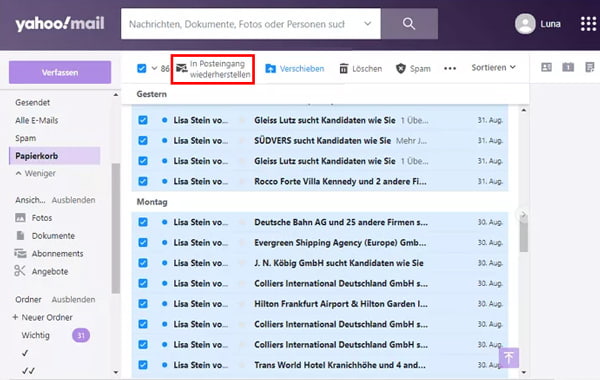
Schritt 1: Öffnen Sie die Yahoo Mail App auf Ihrem Handy oder öffnen Sie die Yahoo Mail Webseite im Browser. Melden Sie sich bei Ihrem Yahoo-Konto an.
Schritt 2: Tippen Sie auf "Menü" und dann auf "Papierkorb". Markieren Sie alle gewünschten Yahoo-Mails und tippen Sie auf "Verschieben". Wählen Sie den Posteingang als Zielort.

Schritt 1: Wenn Sie Ihre gelöschten Yahoo-Mails nicht aus Papierkorb finden können, klicken Sie auf "Hilfe" auf der linken Spalte der Yahoo Mail, um zum Yahoo Hilfecenter zu gehen.
Schritt 2: Geben Sie "verlorene oder gelöschte E-Mails" wiederherstellen auf dem Suchfeld ein. Klicken Sie dann auf "Senden Sie einen Wiederherstellungsantrag" und beschreiben Sie Ihr Problem.
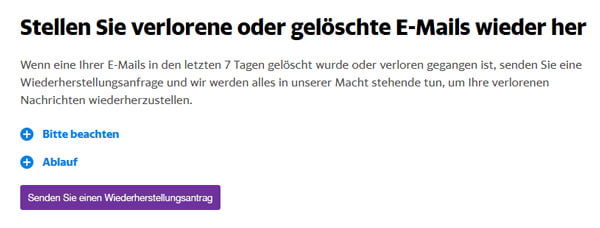
Wenn Sie mit der oben genannten Methode die Yahoo gelöschte Mails nicht wiederherstellen können oder Sie die endgültig gelöschte Yahoo Mails wiederherstellen möchten, brauchen Sie die Datenrettungssoftware. Hier empfehlen wir Ihnen Aiseesoft Data Recovery, ein leistungsstarkes Datenrettungsprogramm für Windows & Mac. Mit diesem Programm können Sie Ihre endgültig gelöschten Yahoo-Mails und Ihre alten E-Mails wiederherstellen. Neben Yahoo Mails können Sie mit dieser Software Outlook gelöschte Ordner wiederherstellen, Thunderbird gelöschte Mails wiederherstellen usw.
Schritt 1: Laden Sie Aiseesoft Data Recovery auf Ihren PC und starten Sie das Programm.
Schritt 2: Wählen Sie "Festplatte wiederherstellen" als Wiederherstellungsmodus. Wählen Sie den Ordner aus, in dem Ihre Yahoo-Mails gespeichert waren. Und klicken Sie auf "Scannen".
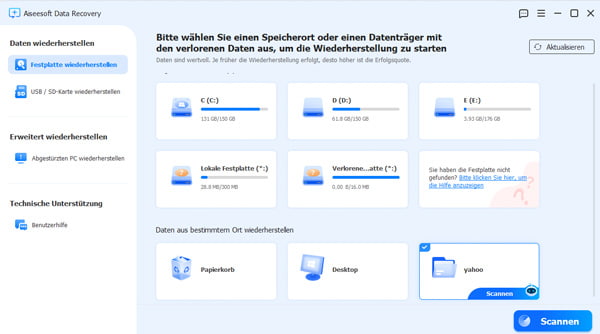
Schritt 3: Warten Sie, bis das Programm den Schnellscan und den Tiefscan abgeschlossen hat, und markieren Sie die "E-Mail" im linken Bereich des Programms. Wenn das Programm zu viele Daten scannt, können Sie auch die Filter verwenden, um die verlorenen E-Mails genau zu finden. Markieren Sie alle gewünschten Mails und klicken Sie auf "Wiederherstellen".
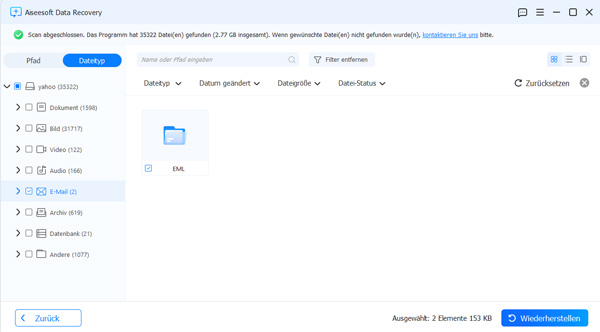
Schritt 4: Wählen Sie einen Speicherort, um die wiederhergestellten E-Mails auf Ihrem PC zu speichern. Auf diese Weise können Sie die Yahoo-Mail wiederherstellen.
Fazit
In diesem Artikel haben wir Ihnen 2 einfache Methoden vorgestellt, mit denen Sie Ihre Yahoo Mail wiederherstellen können. Auch wenn der Papierkorb keine narrensichere Lösung ist, sollten Sie sofort Ihren Papierkorb überprüfen, wenn Sie Ihre gelöschten E-Mails wiederherstellen möchten. Wenn der Papierkorb Ihnen nicht helfen, versuchen Sie Aiseesoft Data Recovery. Neben E-Mails unterstützt diese Software auch die Wiederherstellung vieler anderer Datentypen, z.B. Bilder, Videos, Audiodateien, Powerpoint wiederherstellen. Laden Sie die Software kostenlos herunter und probieren Sie sie aus.